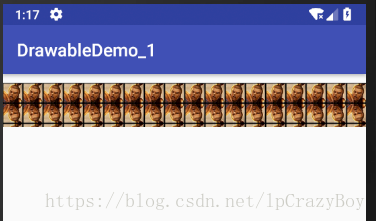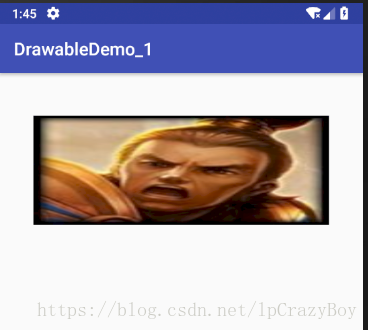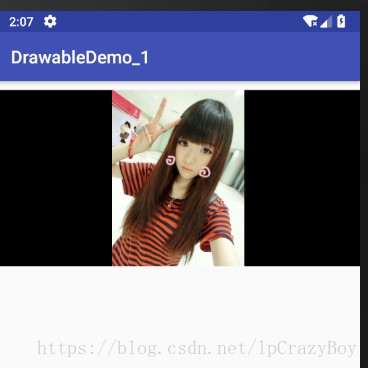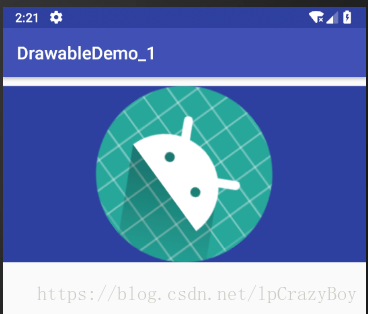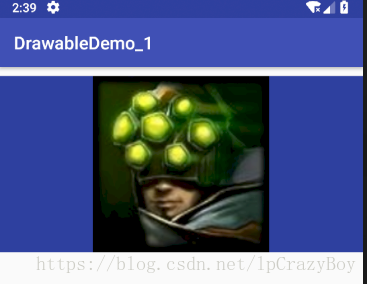1.BitmapDrawable
对Bitmap的一种封装,可以设置它包装的bitmap在BitmapDrawable区域中的绘制方式,有:平铺填充,拉伸填或保持图片原始大小!以<bitmap>为根节点!可选属性如下:
- src:图片资源~
- antialias:是否支持抗锯齿
- filter:是否支持位图过滤,支持的话可以是图批判显示时比较光滑
- dither:是否对位图进行抖动处理
- gravity:若位图比容器小,可以设置位图在容器中的相对位置
- tileMode:指定图片平铺填充容器的模式,设置这个的话,gravity属性会被忽略,有以下可选值: clamp(原图大小), repeat(平铺),mirror(镜像平铺)
/** * 显示BitmapDrawable * @param view */ private void showBitmapDrawable(View view) { //通过BitmapFactory来获取bitmap Bitmap bitmap = BitmapFactory.decodeResource(getResources(), R.mipmap.iv_lol_icon5); //获取BitmapDrawable对象 BitmapDrawable bitmapDrawable = new BitmapDrawable(bitmap); //是否对位图进行抖动处理 bitmapDrawable.setDither(true); //设置图片平铺容器的模式 bitmapDrawable.setTileModeXY(Shader.TileMode.REPEAT, Shader.TileMode.MIRROR); //绑定 lLayoutBitmapDrawable.setBackground(bitmapDrawable);
对应的效果图:
2.InsetDrawable
表示把一个Drawable嵌入到另外一个Drawable的内部,并且在内部留一些间距,类似与Drawable的padding属性,但padding表示的是Drawable的内容与Drawable本身的边距!而InsetDrawable表示的是两个Drawable与容器之间的边距,当控件需要的背景比实际的边框小的时候,比较适合使用InsetDrawable,比如使用这个可以解决我们自定义Dialog与屏幕之间的一个间距问题,相信做过的朋友都知道,即使我们设置了layout_margin的话也是没用的,这个时候就可以用到这个InsetDrawable了!只需为InsetDrawable设置一个insetXxx设置不同方向的边距,然后为设置为Dialog的背景即可!
相关属性如下:
- 1.drawable:引用的Drawable,如果为空,必须有一个Drawable类型的子节点!
- 2.visible:设置Drawable是否额空间
- 3.insetLeft,insetRight,insetTop,insetBottm:设置左右上下的边距
/** * 显示InsertDrawable(主要用于自定义的Dialog,设置为其背景即可) * @param view */ private void showInsetDrawable(View view) { InsetDrawable insetDrawable = new InsetDrawable(getResources().getDrawable(R.mipmap.iv_lol_icon5) ,100, 100, 100, 100); view.setBackground(insetDrawable); }
对应的效果图:
3.ClipDrawable
Clip可以译为剪的意思,我们可以把ClipDrawable理解为从位图上剪下一个部分;Android中的进度条就是使用ClipDrawable来实现的,他根据设置level的值来决定剪切区域的大小,根节点是<clip>
ps:进度条就是用此做出来的.
相关属性如下:
- clipOrietntion:设置剪切的方向,可以设置水平和竖直2个方向
- gravity:从那个位置开始裁剪
使用示例:
核心:通过代码修改ClipDrawable的level的值!Level的值是0~10000!
<?xml version="1.0" encoding="utf-8"?> <clip xmlns:android="http://schemas.android.com/apk/res/android" android:clipOrientation="horizontal" android:drawable="@mipmap/meizi" android:gravity="left" />
<LinearLayout android:id="@+id/main_lLayoutClipDrawable" android:layout_width="match_parent" android:layout_height="200dp" android:background="@color/colorBlack" android:layout_marginTop="10dp" android:orientation="horizontal"> <ImageView android:id="@+id/main_imgShowClipDrawable" android:layout_width="match_parent" android:layout_height="match_parent" android:src="@drawable/clip_bg" /> </LinearLayout>
private Handler handler = new Handler() { @Override public void handleMessage(Message msg) { if (msg.what == 0x123) { //修改level的值 clipDrawable.setLevel(clipDrawable.getLevel() + 500); } } }; /** * 显示ClipDrawable(常用的是ImageView) */ private void showClipDrawable() { clipDrawable = (ClipDrawable) imgClipDrawable.getDrawable(); final Timer timer = new Timer(); timer.schedule(new TimerTask() { @Override public void run() { handler.sendEmptyMessage(0x123); //获取level的值并进行判断 if (clipDrawable.getLevel() > 10000) { timer.cancel(); } } }, 0, 200); }
效果图如下:
4.RotateDrawable
用来对Drawable进行旋转,也是通过setLevel来控制旋转的,最大值也是:10000
相关属性如下:
- fromDegrees:起始的角度,,对应最低的level值,默认为0
- toDegrees:结束角度,对应最高的level值,默认360
- pivotX:设置参照点的x坐标,取值为0~1,默认是50%,即0.5
- pivotY:设置参照点的Y坐标,取值为0~1,默认是50%,即0.5ps:如果出现旋转图片显示不完全的话可以修改上述两个值解决!
- drawable:设置位图资源
- visible:设置drawable是否可见!
<?xml version="1.0" encoding="utf-8"?> <rotate xmlns:android="http://schemas.android.com/apk/res/android" android:drawable="@mipmap/ic_launcher" android:fromDegrees="-180" android:pivotX="50%" android:pivotY="50%" />
<LinearLayout android:id="@+id/main_lLayoutRotateDrawable" android:layout_width="match_parent" android:layout_height="200dp" android:background="@color/colorPrimaryDark" android:layout_marginTop="10dp" android:orientation="horizontal"> <ImageView android:id="@+id/main_imgShowRotateDrawable" android:layout_width="match_parent" android:layout_height="match_parent" android:src="@drawable/rotate_drawable" /> </LinearLayout>
private Handler handler = new Handler() { @Override public void handleMessage(Message msg) { if (msg.what == 0x123) { clipDrawable.setLevel(clipDrawable.getLevel() + 500); } else if (msg.what == 0x122) { rotateDrawable.setLevel(rotateDrawable.getLevel() + 500); } } }; /** * 显示RotateDrawable(旋转) */ private void showRotateDrawable() { rotateDrawable = (RotateDrawable) imgRotateDrawable.getDrawable(); final Timer timer = new Timer(); timer.schedule(new TimerTask() { @Override public void run() { handler.sendEmptyMessage(0x122); //获取level的值并进行判断 if (rotateDrawable.getLevel() > 10000) { timer.cancel(); } } }, 0, 200); }
效果图如下:
5.AnimationDrawable
本节最后一个Drawable,AnimationDrawable是用来实现Android中帧动画的,就是把一系列的Drawable,按照一定得顺序一帧帧地播放;Android中动画比较丰富,有传统补间动画,平移,缩放等等效果,但是这里我们仅仅介绍这个AnimationDrawable实现帧动画,关于alpha,scale,translate,rotate等,后续在动画章节再进行详细的介绍~
我们这里使用<animation-list>作为根节点
相关属性方法:
oneshot:设置是否循环播放,false为循环播放!!!duration:帧间隔时间,通常我们会设置为300毫秒我们获得AniamtionDrawable实例后,需要调用它的start()方法播放动画,也可以用简单的handler的postDelayed()方法来延迟播放动画!
<?xml version="1.0" encoding="utf-8"?> <animation-list xmlns:android="http://schemas.android.com/apk/res/android" android:oneshot="false"> <item android:drawable="@mipmap/iv_lol_icon1" android:duration="100" /> <item android:drawable="@mipmap/iv_lol_icon2" android:duration="100" /> <item android:drawable="@mipmap/iv_lol_icon3" android:duration="100" /> <item android:drawable="@mipmap/iv_lol_icon4" android:duration="100" /> <item android:drawable="@mipmap/iv_lol_icon5" android:duration="100" /> <item android:drawable="@mipmap/iv_lol_icon6" android:duration="100" /> </animation-list>
<LinearLayout android:id="@+id/main_lLayoutAnimationDrawable" android:layout_width="match_parent" android:layout_height="200dp" android:background="@color/colorPrimaryDark" android:layout_marginTop="10dp" android:orientation="horizontal"> <ImageView android:id="@+id/main_imgShowAnimationDrawable" android:layout_width="match_parent" android:layout_height="match_parent" android:src="@drawable/animation_drawable" /> </LinearLayout>
/** * 显示AnimationDrawable(帧动画) */ private void showAnimationDrawable() { animationDrawable = (AnimationDrawable) imgAnimationDrawable.getDrawable(); animationDrawable.start(); }
效果如下:
当然,其他的还有,共13种。我这边只记录一些本人觉得常用的几个。其他的,大家可以百度了解。